Denn mal ehrlich: Diese Dinger tauchen gefühlt auf jeder zweiten Website auf und unterbrechen deinen Flow. Und das Schlimmste: Du klickst sie weg, aber beim nächsten Besuch sind sie wieder da. 😡
Direkt zum Punkt - hier ist die richtige Lösung:
Jetzt wird's interessant, denn viele Anleitungen im Netz sind schlichtweg falsch oder veraltet. Hier ist der Weg, der wirklich funktioniert (Stand: 06.2025):
Schritt-für-Schritt Anleitung
1. Geh zu deinen Google Sicherheits-Einstellungen:
- Hier kommst du direkt zu den "Sicherheit" Einstellungen in deinem Google Konto: https://myaccount.google.com/u/1/security (du musst natürlich mit deinem Konto angemeldet sein).
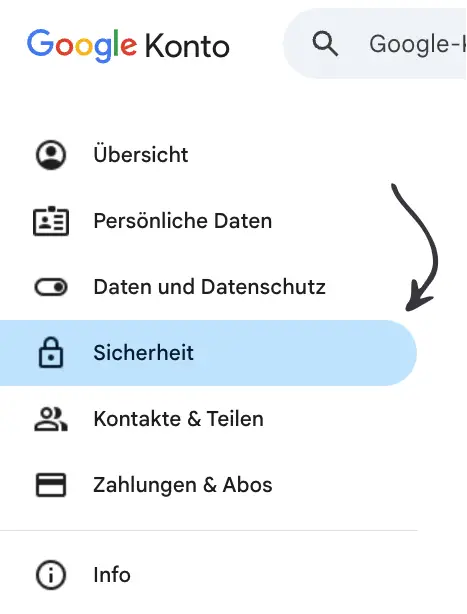
2. Scrolle runter zum Punkt "Ihre Verbindungen zu Drittanbieter-Apps und ‑diensten" und klickt da auf "Alle Verbindungen ansehen":
- Hier siehst du eine Übersicht der Dienste/Websites mit denen du dich bereits mit deinem Google Konto angemeldet hast.
- Auf Englisch heißt es "Your connections to third-party apps and services" -> "See all connections"
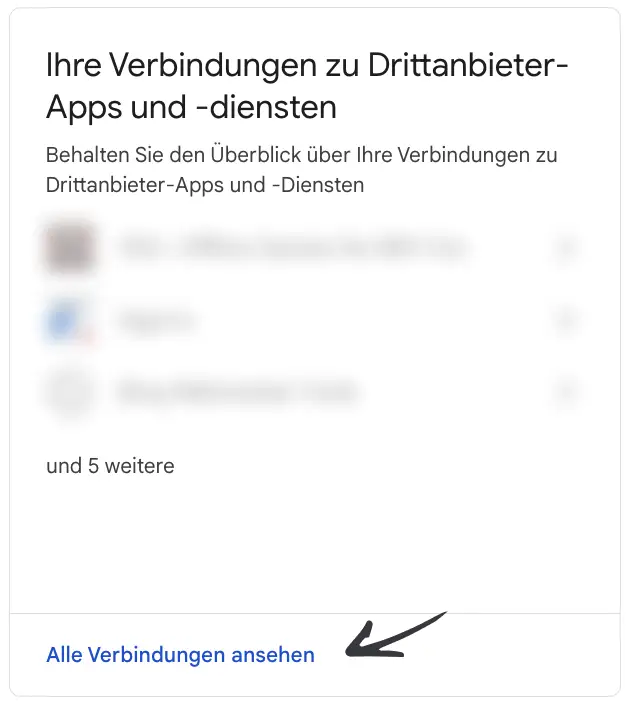
3. Oben rechts auf das Zahnrad-Symbol klicken.
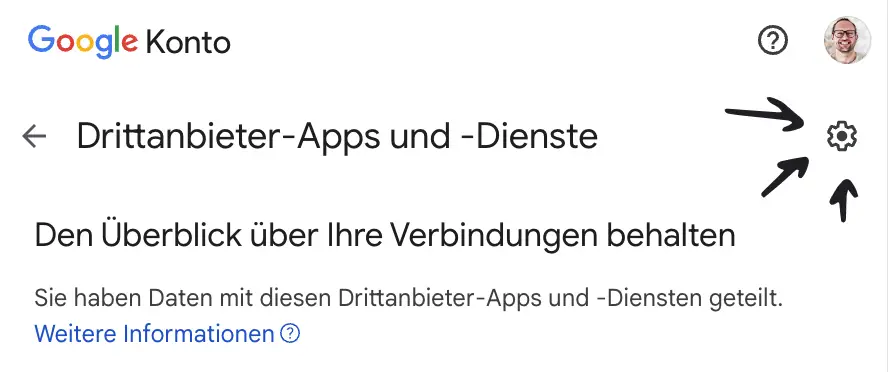
4. "Aufforderung zur Anmeldung" ("Sign-in prompts") ist die Einstellung die wir gesucht haben, einfach deaktivieren.
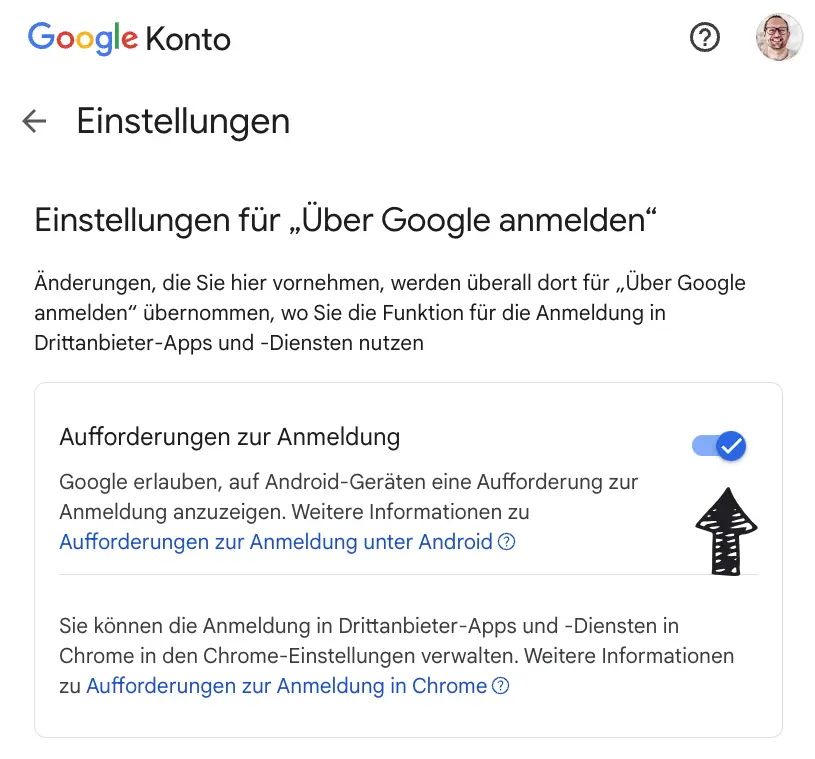
Et voilà! Das war's schon. Super easy, oder?
Was passiert dannn?
Nach der Deaktivierung sollten die nervigen Pop-ups verschwinden. Bei mir haben die Popups tatsächlich sofort (nach einem Website reload) aufgehört.
Ich finds schon frech von Google, diese Pop-ups so aggressiv zu pushen, aber auch das ist ja nichts neues. Wenn du der Anleitung folgst wird sich das Problem für dich schnell auflösen.
Deine Gedanken?